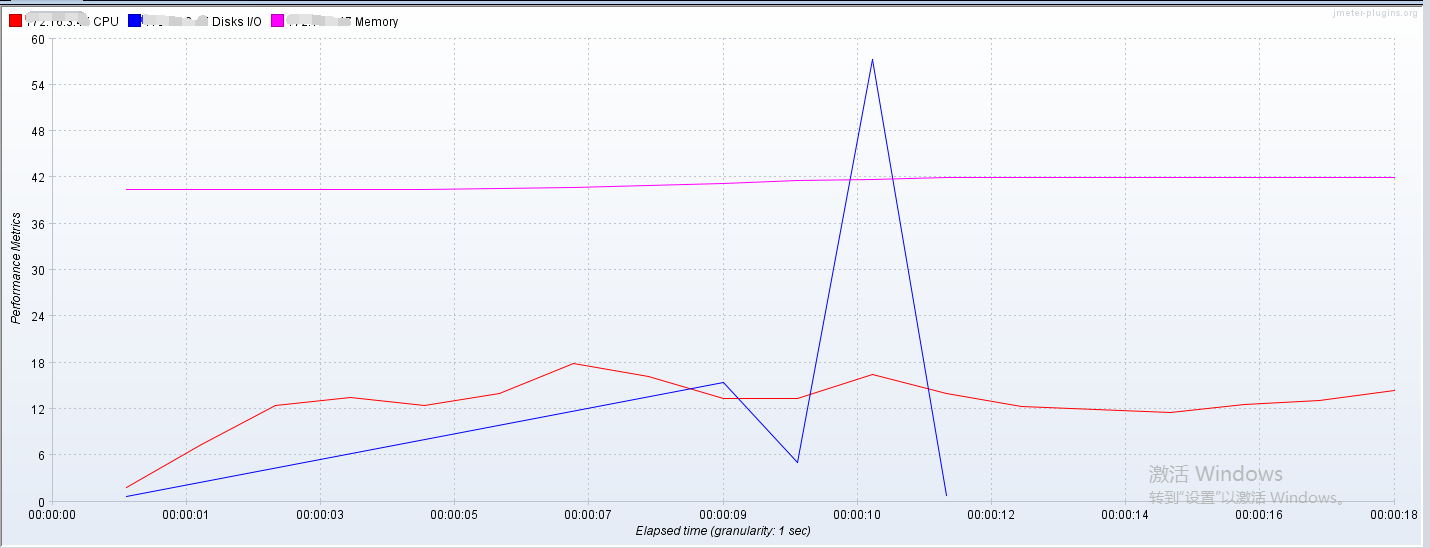Jmeter如何监控服务器CPU、内存、i/o等资源
1.需要的插件准备
JMeterPlugins-Standard-1.4.0.zip , JMeterPlugins-Extras-1.4.0.zip下载
https://jmeter-plugins.org/downloads/old/
ServerAgent-2.2.1.zip 下载
https://github.com/undera/perfmon-agent
2.解压下载的文件
解压JMeterPlugins-Standard-1.4.0.zip,将其中\lib\ext\JMeterPlugins-Standard.jar包复制到jmeter安装目录下的\lib\ext下
解压JMeterPlugins-Extras-1.4.0.zip,将其中\lib\ext\JMeterPlugins-Extras.jar包复制到jmeter安装目录下的\lib\ext下
3.启动jmeter,在监听器的选项中增加了一些jp@gc开头的监听器,监控cpu、内存、i/o的监听是jp@gc - PerfMon Metrics Collector ,设置如下图
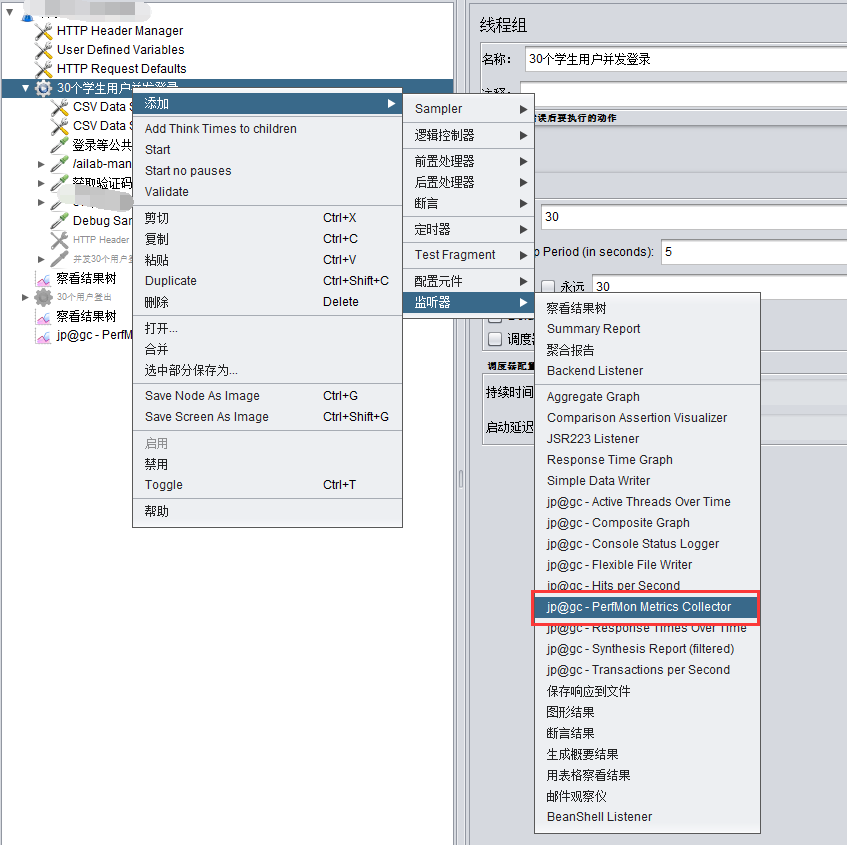
添加监控项:
Add Row 可以添加需要监控的服务器ip,端口号默认为4444,监控内容CPU/MEMORY/DISKS I/O等
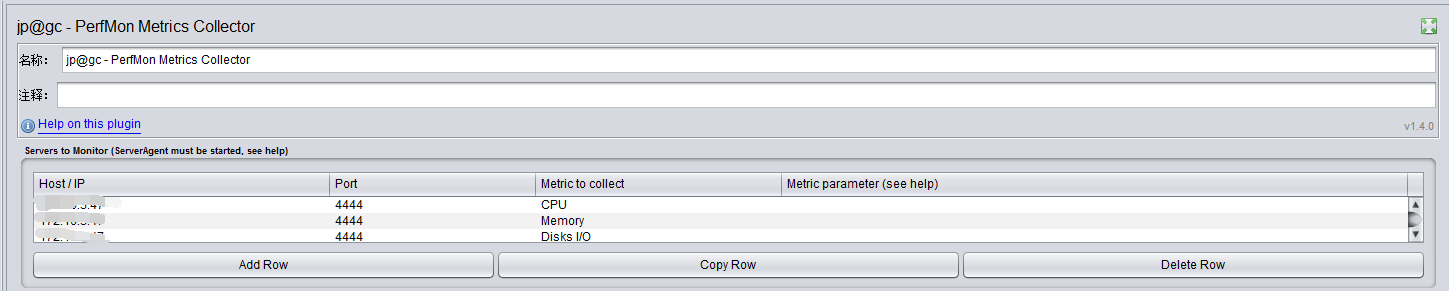
jmeter会默认弹框文件存放路径和文件名,可以自己选择路径,注意文件名一定要改!一定不能和目前的脚本名称一致,否则当前辛苦写的脚本就一去不复返了!(因为它们的类型都是jmx文件,文件名一致当然就覆盖了!)
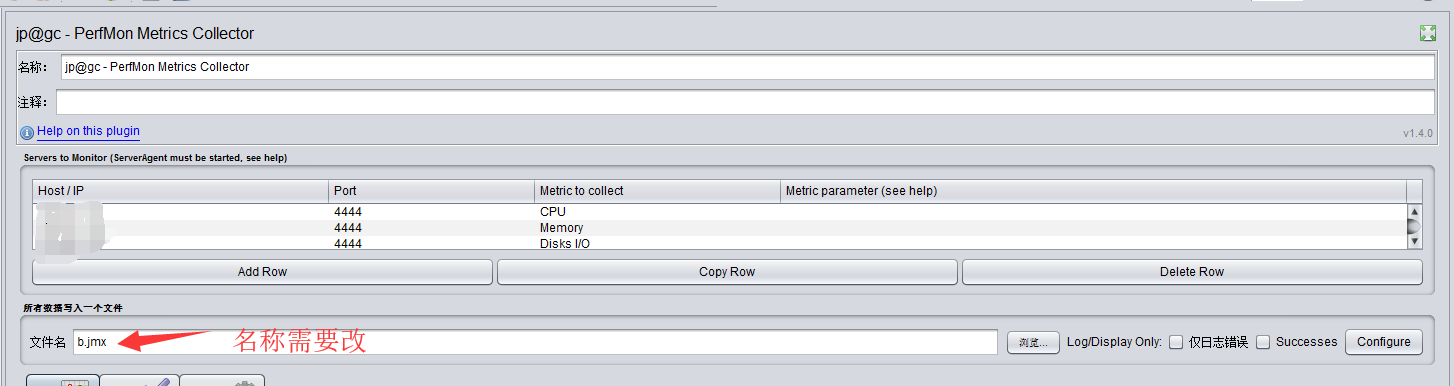
4.将ServerAgent-2.2.1.zip解压后放在需要监控的服务器上,并开启
startAgent.bat(windows)
startAgent.sh (linux)
linux服务器上首先将startAgent.sh设定为可执行文件:
chmod 777 startAgent.sh
./startAgent.sh执行文件
如果要将该文件设置为后台执行不关闭
nohup ./startAgent.sh &
5.查看结果
在服务器上开启startAgent服务后,回到我们的jmeter界面,接下来运行脚本一段时间,可以看到服务器的CPU和内存的一个使用情况,如下图所示